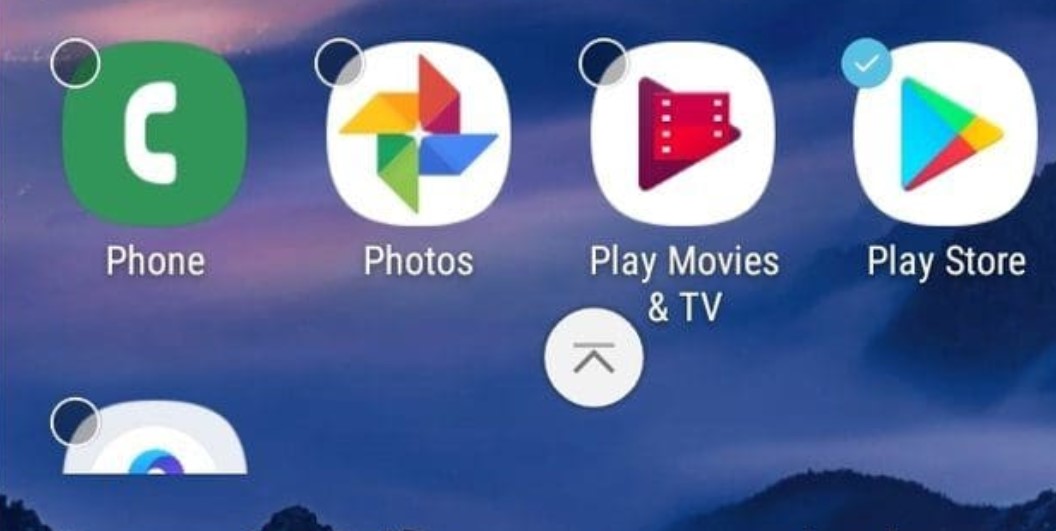Google Playstore adalah sebuah layanan yang diperuntukkan untuk OS Android yang memudahkan pengguna untuk menginstal berbagai aplikasi terbaru yang mereka butuhkan, mulai aplikasi utilitas, permainan, hingga video.
Nah, jika Anda mendapati Play Store hilang di HP Anda, tentunya Anda ingin mengembalikannya, bukan?
Google Play Store adalah aplikasi pra-instal untuk sistem operasi Android yang memungkinkan pengguna menelusuri dan mengunduh berbagai aplikasi di ponsel Android mereka.
Dengan adanya aplikasi Play Store, Anda dapat memperbarui semua aplikasi. Play Store juga akan memindai aktivitas berbahaya di aplikasi menggunakan fitur Play Protect.
Apabila Anda dengan tidak sengaja menghapus Google Play Store dari HP Anda, tak perlu khawatir tentang cara download aplikasinya sekarang.
Artikel ini akan membantu Anda untuk mengembalikan Play Store yang terhapus secara tidak sengaja. Ada berbagai cara untuk mengembalikan Google Play Store di HP Android Anda.
Contents
Cara Mengembalikan Play Store yang Hilang di HP
Untuk mengembalikan Play Store yang hilang di HP Anda, silahkan ikuti panduan yang dijelaskan berikut ini.
1. Pindahkan drawer aplikasi ke beranda
Bisa saja Anda kemungkinan menghapus Google Play Store dari layar beranda. Semua aplikasi yang diunduh di ponsel Android akan hadir di layar beranda dan drawer aplikasi.
Semua aplikasi yang diinstal akan ada di drawer aplikasi. Dari sana, Anda dapat memilih beberapa aplikasi yang Anda inginkan di layar beranda.
Pertama, buka drawer aplikasi dengan menekan ikon drawer aplikasi atau dengan menggesek layar beranda. Cari ikon Google Play Store. Tekan dan seret ikon ke layar beranda.
2. Cek aplikasi tersembunyi
Kemungkinan lain jika Anda tidak melihat Play Store di HP Anda adalah Anda menyembunyikannya secara tidak sengaja di HP Android Anda.
Jadi, Anda perlu cek semua aplikasi tersembunyi di ponsel Android Anda. Opsi Sembunyikan aplikasi akan ada di pengaturan launcher. Buka pengaturan laucher (Peluncur), tap pada Sembunyikan aplikasi. Sekarang, batalkan untuk menyembunyikan aplikasi Google Play Store.
Lihat juga:
3. Aktifkan di Pengaturan
Karena aplikasi Google Play Store merupakan aplikasi pre-install, maka Play Store sebenarnya dapat dinonaktifkan tetapi tidak dapat di-uninstall.
Jika dinonaktifkan, ikon Google Play Store akan hilang dan Anda tidak akan dapat mengaksesnya di HP Android Anda.
Jadi, untuk mengaktifkannya Anda perlu mengikuti langkah-langkah berikut ini:
- Buka Pengaturan di ponsel Android Anda dan buka opsi Aplikasi dan Pemberitahuan atau Aplikasi yang diinstal atau Manajer Aplikasi tergantung pada model ponsel.
- Di beberapa HP Android, aplikasi yang diinstal dapat ditemukan secara langsung. Atau pilih Semua Aplikasi.
- Periksa Google Play Store di daftar aplikasi dan klik diatasnya. Jika Anda tidak dapat melihatnya dalam daftar, pilih ikon tiga titik dan ketuk Tampilkan aplikasi sistem. Disini, Anda akan menemukan Google Play Store.
4. Reset Pengaturan HP Anda
Jika beberapa metode diatas tidak ada yang berhasil, Anda mungkin harus mengatur ulang HP Android Anda. Dengan metode ini akan mengembalikan pengaturan default dan memulihkan semua aplikasi sistem yang terhapus.
Catatan: Anda tidak akan kehilangan data apa pun jika memulihkan pengaturan pada perangkat Anda.
Langkah 1: Buka aplikasi Pengaturan dan buka Manajemen Umum atau Pengaturan Tambahan.
Langkah 2: Ketuk Atur Ulang > pilih Atur Ulang semua pengaturan. Ketuk Atur Ulang Pengaturan untuk mengonfirmasi.
5. Install Play Store dengan File APK
Anda tidak perlu pusing jika aplikasi Google Play Store di HP Anda benar-benar hilang karena Anda bisa menginstal kembali menggunakan file APK.
Jika awalnya Anda menginstal Google Play Store dari file APK, maka Anda dapat menggunakannya untuk menginstal ulang lagi.
Untuk mendownload Play Store APK, carilah sumber terpercaya. Setelah berhasil diinstal, Google Play Store akan kembali muncul di ponsel Android Anda.
Anda juga dapat menggunakan file ini untuk memperbarui Play Store. Cara diatas bisa digunakan untuk mengembalikan Google Play Store di HP Anda.
Jika ada aplikasi yang diinstal hilang di ponsel Android Anda, Anda dapat menggunakan metode yang sama untuk mengembalikan aplikasi tersebut.